Crear un fichero de proyecto de ayuda HTML
Para crear un fichero de ayuda HTML debemos iniciar la utilidad
hhw.exe
(HMTL Help Workshop).
En el menú File (archivo), seleccionamos New
(nuevo) y mostrará un cuadro de diálogo para indicar que tipo de archivo
queremos crear (ver la figura 1), seleccionamos Project
(proyecto).
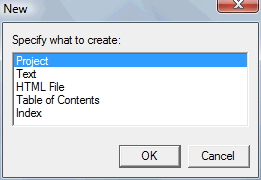
Figura 1. Crear el fichero del proyecto
Mostrará un asistente, en la primera pantalla nos da la opción de convertir
un fichero de ayuda tipo HLP (el usado antes de Windows 98), no marcamos esa
casilla y pulsamos en siguiente (Next).
A continuación tenemos que indicar el nombre del fichero del proyecto,
pulsamos en el botón Browse y seleccionamos el directorio en el
que queremos crear el proyecto de ayuda, escribimos el nombre del proyecto y
pulsamos aceptar, y la ruta completa se mostrará en el asistente, tal como
podemos ver en la figura 2.
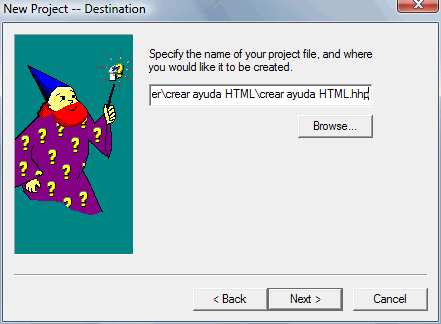
Figura 2. Indicar la ruta y nombre del fichero
Nota:
Lo que yo suelo hacer es crear una carpeta (directorio) para el proyecto, en ese
directorio creo otro directorio (normalmente con el nombre htm)
en el que creo los ficheros HTML de contenido, imágenes, hojas de estilo, etc.
En el siguiente paso nos pregunta si ya tenemos un fichero de contenido, de
índice o ficheros HTML. Seleccionamos esa última opción (ver la figura 3) para
agregar los ficheros HTML que vamos a incluir.
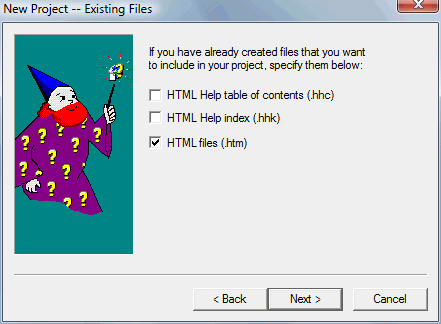
Figura 3. Indicar los ficheros a añadir
Al pulsar en siguiente (Next) nos muestra una ventana desde
la que podemos seleccionar los ficheros HTML que queremos incluir, tal como
vemos en la figura 4.
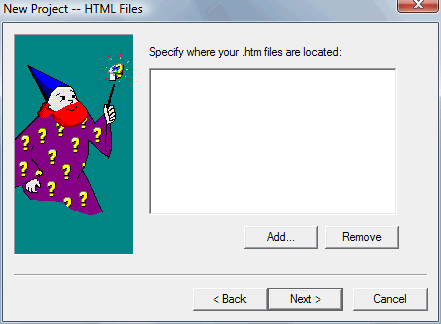
Figura 4. Añadir ficheros de contenido (.htm)
Nota:
Posteriormente podemos agregar más ficheros HTML o eliminar algunos de los
que hayamos agregado en este paso.
Una vez que hemos seleccionado los ficheros con la extensión .htm
pulsamos en siguiente y finalizamos el asistente.
Esto nos mostrará nuevamente la ventana principal de la utilidad, tal como
vemos en la figura 5, en la que estarán los ficheros que hemos añadido.
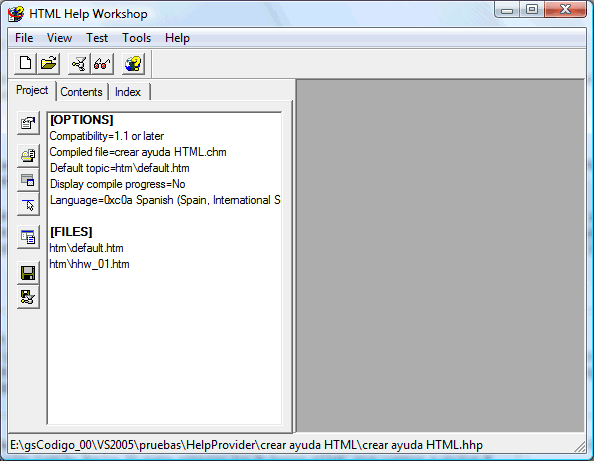
Figura 5. La ventana principal con los ficheros añadidos
Para guardar el proyecto con el resultado del asistente, pulsaremos
finalmente en el botón de guardar (el disquete) o bien en el menú
File>Save Project.